Käytä Bing- ja Google Image Search -sovelluksia ilmaisiin kuviin blogin kirjoittamiseen
Aika tulla puhtaana ... olemme kaikki tehneet sen. Kirjailijat ja bloggaajat, jotka julkaisevat artikkelin, tarvitsevat hämärän kuvan, joka auttaa artikkeliasi lisäämään vaikutusta ja saamaan sen popiksi. Joten hyppää Google-kuvahaussa kirjoittamalla jotain asiaankuuluvaa ja tartu parhaiten näyttävään taiteeseen.
Ongelmana on kuitenkin se, että lähetät potentiaalisestikuvamalli tai valokuva, jolla on tekijänoikeus, ja jos postitat sen ilman tekijänoikeuden haltijan asianmukaisia oikeuksia, voit olla vastuussa tuhansista dollareista valokuvan perusteella, mihin postitat sen ja kuinka kauan se on ollut verkossa .
Ota esimerkiksi Getty Images - se on maailmojasuurin laadukkaan luovan ja toimituksellisen valokuvan luoja ja jakelija, jota suuret kaverit käyttävät… kuten CNN, ABC News, Yahoo jne.… käyttävät online- ja offline-julkaisuissaan. Kaikki käyttävät Gettyä, koska heillä on paras online-sisältö. Nyt se, mitä monet eivät tajua näiden kuvien käyttämistä, ei ole ilmaista, ja suuret (ja pienet) uutistoimistot maksavat suuria dollareita Gettyn kanssa tehdystä oikeussopimuksesta valokuvaajiensa valokuvien uudelleenkäyttöön. Sama pätee iStockiin, joka on toinen online-palvelu, joka tarjoaa Getty Images -tapauksen kaltaista valokuvausta vain tilauksen perusteella, jolloin maksat kuukausimaksun heidän kuvien, vektorien ja jopa videoleikkeiden käytöstä.
Gettyä koskevana sivutuotteena yritys esitti äskettäin palvelun, jonka avulla voit käyttää joitain sen maailmankuuluista kuvista ilmaiseksi, joten pidä se mielessä ennen kuin tartut kuvan heidän verkkosivustolleen…
Joten - on tärkeää ymmärtää säännötdigitaalisten kuvien ympärillä verkossa ja nyt, kun olet hieman perehtyneempi asiaan, tässä on esimerkki siitä, kuinka voit käyttää Bing- ja Google Image -hakua löytääksesi sinut taidetta voida käytä sivustollasi ja blogin viesteissä huolehtimatta oikeuksien loukkaamisesta.
Etsi kuvia Bing-kuvanhaulla
Henkilökohtaisesti minusta Bing on helpoin käyttäälöytää kuvia, joita voi käyttää vapaasti. Siirry Bing-kuvahakuun ja kirjoita kyselysi. Kun tulokset näytetään (ja saat lukuisia tuloksia hakukyselystäsi riippuen), mutta monilla näistä valokuvista, logoista ja muista kuvista on tietynlainen kopiosuojaus. Napsauta Lisenssi ja saat avattavan valikon eri oikeuksien luokista. Vapaa jakaa ja käyttää, julkinen, jopa niitä, joita voit muokata.
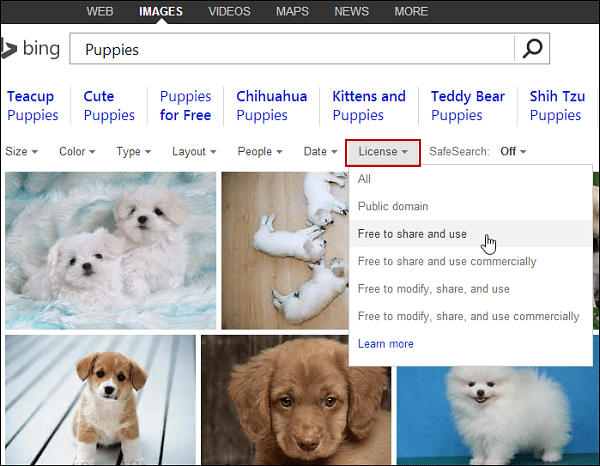
Nyt saat vähemmän tuloksia supistuessasisinun hakusi. Mutta se antaa sinulle mielenrauhan, kun tiedät, että valitsemasi kuva on turvallista käyttää, ja sinun ei tarvitse huolehtia siitä, että saatat lopettaa kirjeen tai jopa nostaa kanteen.
Käytä Google-kuvahakua
Voit tehdä pohjimmiltaan saman asianGoogle, mutta tarkennetussa haussa on tehtävä vähän enemmän. Siirry Google-kuvahakuun ja kirjoita kyselysi. Napsauta sitten rataskuvaketta näytön vasemmassa yläkulmassa ja valitse sitten Advanced Search.
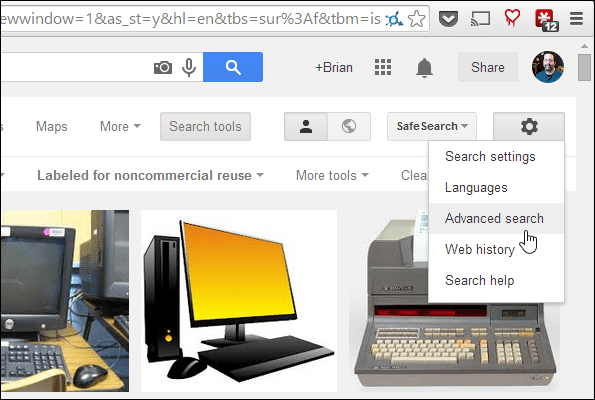
Vieritä tuloksena olevalla sivulla kohtaan KäyttöOikeudet ja valitse samantyyppisistä vaihtoehdoista, jotka Bing antaa sinulle. Upea asia tämän asetuksen muuttamisessa on, että se pysyy samana, kunnes palaat takaisin ja muutat sitä. Joten jos asetat sen vapaaseen käyttöön tai jakamiseen, kaikilla etsimilläsi kuvilla on nämä oikeudet.
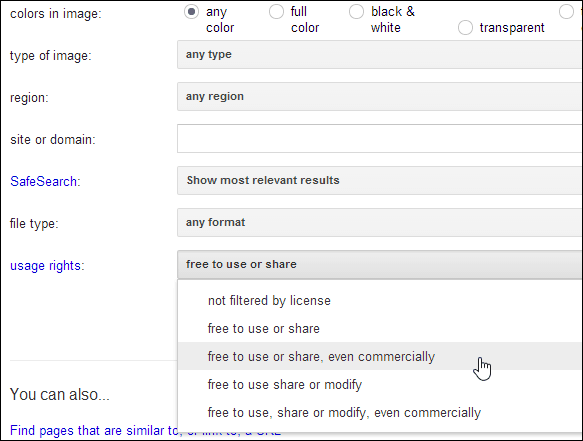
Muista tulokset, kun suodatatkäyttöoikeudet, tulokset eivät ole aina 100% tarkkoja. Joskus saat kuvia, joilla on todella suojaus. Mutta kun olet nipissä ja määräajassa, tämä temppu voi tallentaa piilosi.








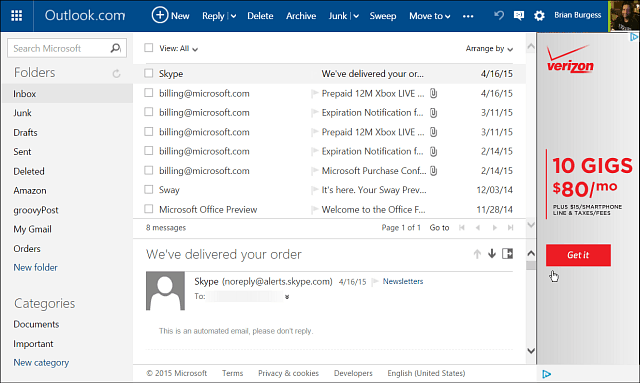

Jätä kommentti